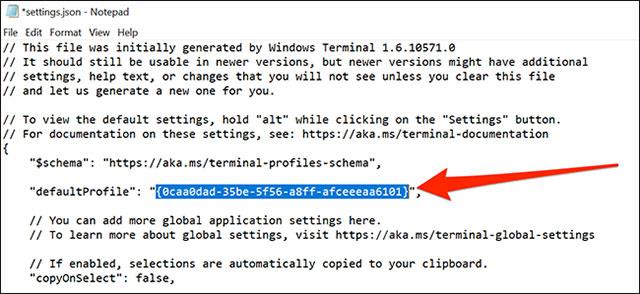A mai cikk bemutatja, hogyan állíthatja be a Távoli asztalt a Windows Server 2019 rendszeren.
Távoli asztal beállítása: Szerveroldali beállítások
Kérjük, engedélyezze a Távoli asztalt, hogy egy másik számítógépről csatlakozhasson a szerverhez. Ez a példa bemutatja, hogyan lehet engedélyezni a távoli asztal egyedi munkamenet-funkcióit, amelyekkel a Windows Client operációs rendszer is rendelkezik.
1. Futtassa a Kiszolgálókezelőt , és válassza a Helyi kiszolgáló lehetőséget a bal oldali panelen, majd kattintson a Letiltva elemre a Távoli asztal részben.

Kattintson a Letiltva elemre a Távoli asztal részben
2. Jelölje be a Távoli kapcsolatok engedélyezése ehhez a számítógéphez négyzetet .

Jelölje be a Távoli kapcsolatok engedélyezése ehhez a számítógéphez négyzetet
3. Figyelje meg, hogy a Távoli asztal tűzfalkivétele engedélyezve van, kattintson az OK gombra.

Kattintson az OK gombra
4. A Remote Desktop funkció Engedélyezett állapotba került .

A Távoli asztal funkció Engedélyezett állapotba került
Távoli asztal beállítása: Kliens oldali beállítások
Így csatlakozhat távoli asztali munkamenethez az ügyfél operációs rendszerből. Ez a példa Windows 10 rendszeren készült.
1. Kattintson a jobb gombbal a Windows ikonra , nyissa meg a Futtatás parancsot , és írja be az mstsc parancsot az alábbiak szerint.

A Megnyitás mezőbe írja be az mstsc parancsot
2. Adja meg azt a gazdagépnevet vagy IP-címet, amelyhez csatlakozni szeretne, és kattintson a Csatlakozás gombra. Más alkatrészek esetén módosítsa vagy állítsa be a kívánt paramétereket.
Kattintson a Csatlakozás gombra
3. Írja be a bejelentkezni kívánt felhasználónevet és jelszót.

Adja meg a felhasználónevet és a jelszót
4. A tanúsítványokhoz tartozó üzenetek az alábbiak szerint jelennek meg. A folytatáshoz kattintson az Igen gombra .

A folytatáshoz kattintson az Igen gombra
5. Minden összefügg.
Minden összefügg